
第5章 电子表格处理软件应用 5.3格式化电子表格 教学内容 口设置单元格格式 口表格自动套用格式
第5章 电子表格处理软件应用 教学内容 设置单元格格式 表格自动套用格式

新课导入 小丫的故事 录入数据之后,班主任惊喜地发现细心的小丫对工 作表做了合理的美化。小丫的工作受到了大家的一致好 评,看看她是怎么做的
小丫的故事 新课导入 录入数据之后,班主任惊喜地发现细心的小丫对工 作表做了合理的美化。小丫的工作受到了大家的一致好 评,看看她是怎么做的

讲授新课 1.设置单元格格式 2.表格自动套用格式
1.设置单元格格式 2.表格自动套用格式 讲授新课
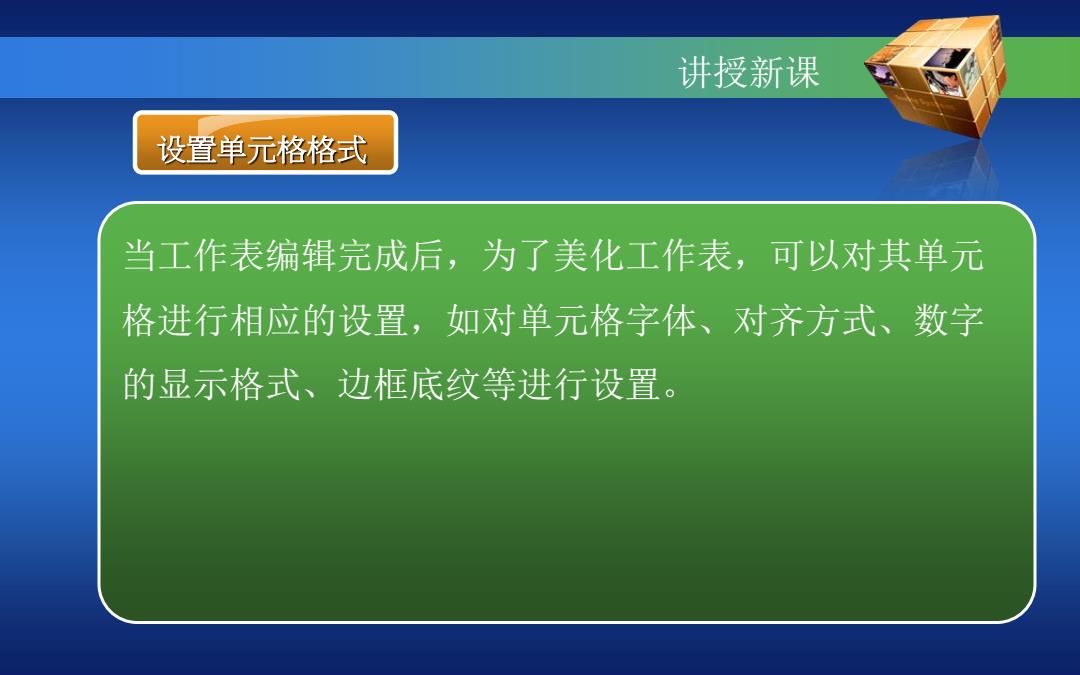
讲授新课 设置单元格格式 当工作表编辑完成后,为了美化工作表,可以对其单元 格进行相应的设置,如对单元格字体、对齐方式、数字 的显示格式、边框底父等进行设置
设置单元格格式 讲授新课 当工作表编辑完成后,为了美化工作表,可以对其单元 格进行相应的设置,如对单元格字体、对齐方式、数字 的显示格式、边框底纹等进行设置
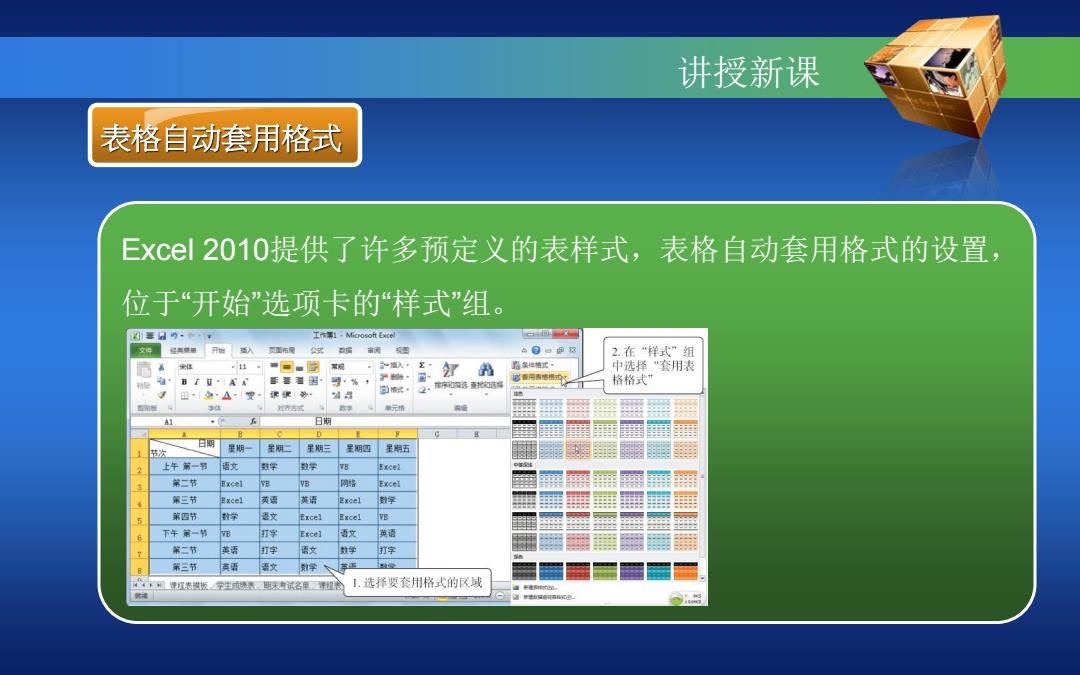
讲授新课 表格自动套用格式 Ecl2010提供了许多预定义的表样式,表格自动套用格式的设置, 位于“开始”选项卡的样式”组。 -Microsoft Eicel a回 文件 a目口日8 2在“样式”组 图皇件槽式, 中选择“套用表 BⅡ·AA 岳著温国明,%, 物+ 格格式” 2 a 单元精 日期 节次 圣期 期二 星椭三 蛋期四 星期五 上午前一节 语文 数学 数字 B Excel 常二节 Excel VB Excel 第三节 Excel 英语 黄语 Excel 数学 第四节 数学 喜文 Excel Excel 下午第一书 打字 Excel 文 英语 常二节 英语 打字 语文 数学 打字 带三节 英语 吾文 划学 度 明末试名单程 1.选择要套用格式的区域
讲授新课 表格自动套用格式 Excel 2010提供了许多预定义的表样式,表格自动套用格式的设置, 位于“开始”选项卡的“样式”组
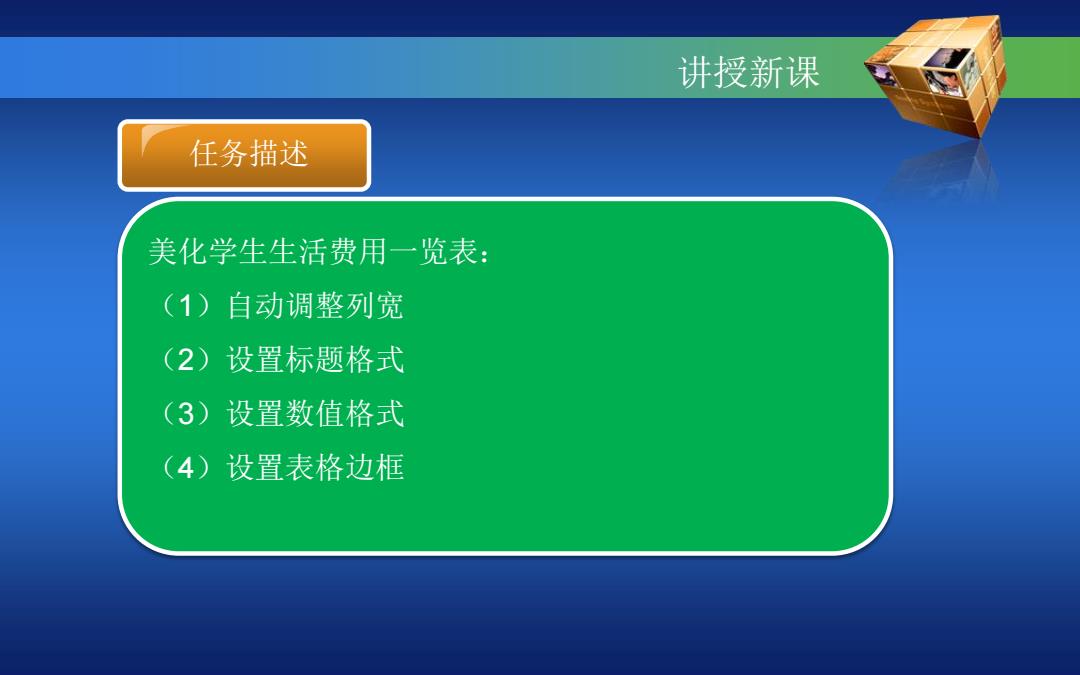
讲授新课 任务描述 美化学生生活费用一览表: (1)自动调整列宽 (2)设置标题格式 (3)设置数值格式 (4)设置表格边框
任务描述 讲授新课 美化学生生活费用一览表: (1)自动调整列宽 (2)设置标题格式 (3)设置数值格式 (4)设置表格边框
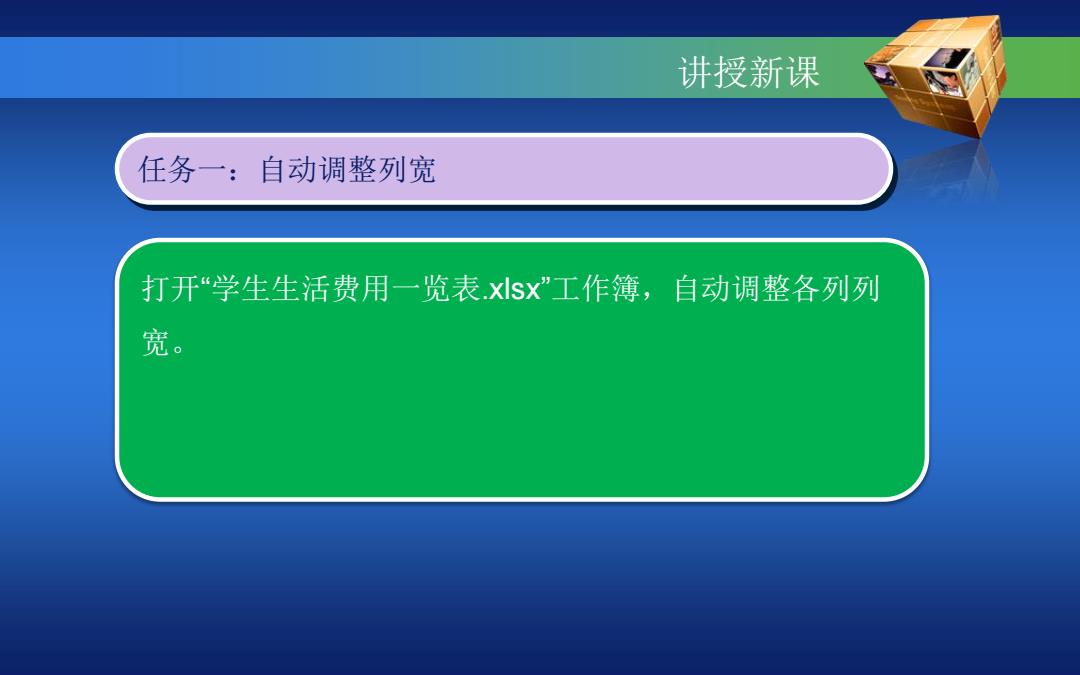
讲授新课 任务一:自动调整列宽 打开“学生生活费用一览表xsx”工作簿,自动调整各列列 宽
讲授新课 任务一:自动调整列宽 打开“学生生活费用一览表.xlsx”工作簿,自动调整各列列 宽

讲授新课 任务二:设置标题格式 设置标题对齐方式为跨列居中对齐,字体为楷体、 18号、加粗
讲授新课 任务二:设置标题格式 设置标题对齐方式为跨列居中对齐,字体为楷体、 18号、加粗

讲授新课 任务三:设置数值格式 将学生生活费用工作表D3:J22单元格区域的数字格式设 置为会计专用、应用货币符号、2位小数位数
讲授新课 任务三:设置数值格式 将学生生活费用工作表D3:J22单元格区域的数字格式设 置为会计专用、应用货币符号、2位小数位数

讲授新课 任务四:设置表格边框 为表格设置黑色细实线内边框,蓝色双实线外边框
讲授新课 任务四:设置表格边框 为表格设置黑色细实线内边框,蓝色双实线外边框